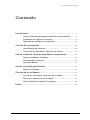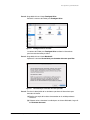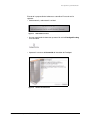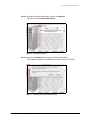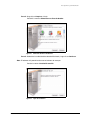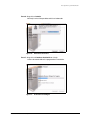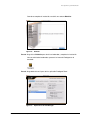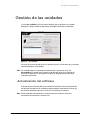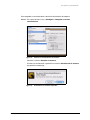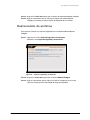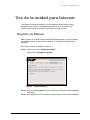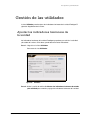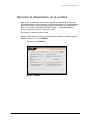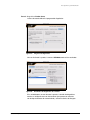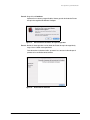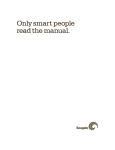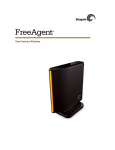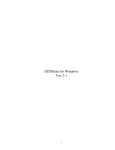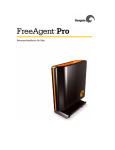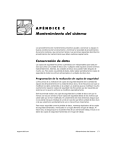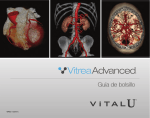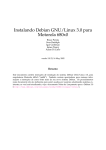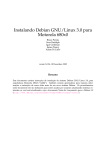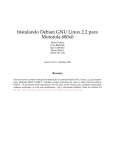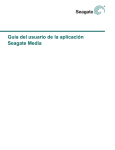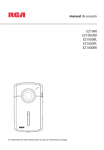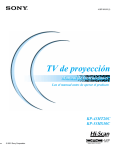Download Guía del usuario para Mac
Transcript
Guía del usuario para Mac FreeAgent Pro para Macintosh Contenido Introducción ................................................................................................................... 1 Uso de la Herramienta para formatear de nuevo para Mac ............ 1 Instalación del software FreeAgent ...................................................... 4 Expulsión de unidades con seguridad .................................................. 9 Gestión de las unidades ..................................................................................... 10 Actualización del software ...................................................................... 10 Lectura de los indicadores luminosos de estado ............................ 13 Uso de la función Copia de seguridad y restauración ................... 14 Registro de Memeo LifeAgent ............................................................... 14 Restauración de archivos ......................................................................... 15 Ayuda de Memeo ........................................................................................ 16 Uso de la unidad para Internet ...................................................................... 17 Registro de Memeo ..................................................................................... 17 Gestión de las utilidades .................................................................................... 18 Ajustar los indicadores luminosos de la unidad ............................. 18 Ejecutar el diagnóstico de la unidad ................................................... 19 Desinstalación del software FreeAgent ............................................. 21 Índice ................................................................................................................................ 23 i FreeAgent Pro para Macintosh Introducción El software FreeAgent™ Pro ofrece las siguientes funciones: • Copia de seguridad y restauración para la protección de datos • Una unidad para Internet para el acceso remoto y el uso compartido de archivos • Utilidades para controlar los indicadores luminosos y los diagnósticos de la unidad El software FreeAgent Pro está cargado en la unidad. Puesto que el software está configurado para un sistema operativo Windows, es necesario preparar la unidad y el software para su instalación en un ordenador Macintosh. Uso de la Herramienta para formatear de nuevo para Mac La Herramienta para formatear de nuevo para Mac prepara automáticamente el software Drive Manager para poder utilizarlo en un sistema Macintosh. Para utilizar dicha Herramienta: Paso 1: Conecte la unidad al ordenador. Aparecerá un icono FreeAgent Drive en el escritorio: Uso de la Herramienta para formatear de nuevo para Mac 1 FreeAgent Pro para Macintosh Paso 2: Haga doble clic en el icono FreeAgent Drive. Se abrirá la ventana del Finder para FreeAgent Drive: Figura 1: FreeAgent Drive en el Finder La ventana del Finder para FreeAgent Drive contiene la Herramienta para formatear de nuevo para Mac. Paso 3: Haga doble clic en el icono MacInstall. Aparecerá la ventana Herramienta para formatear de nuevo para Mac: Figura 2: Herramienta para formatear de nuevo para Mac Paso 4: Tras leer la descripción de las funciones que ofrece la Herramienta para formatear de nuevo: (a) Realice una copia de los datos almacenados en la unidad que desee conservar. (b) Si desea volver a formatear la unidad para un sistema Macintosh, haga clic en Formatear de nuevo. Uso de la Herramienta para formatear de nuevo para Mac 2 FreeAgent Pro para Macintosh El resto de la preparación del software es automático. El usuario verá lo siguiente: • Se desmontará y reformateará la unidad: Figura 3: Reformateo en curso • Una vez completado el reformateo, aparecerá el archivo FreeAgentPro.dmg en el escritorio: • Aparecerá la ventana de bienvenida del instalador de FreeAgent: Figura 4: Ventana de bienvenida Uso de la Herramienta para formatear de nuevo para Mac 3 FreeAgent Pro para Macintosh Instalación del software FreeAgent Tanto el software FreeAgent Pro como Memeo LifeAgent™, básicos en la función de copia de seguridad y restauración se encuentran cargados en la unidad FreeAgent y listos para instalarse en el ordenador. Para instalar el software: Paso 1: En la ventana de bienvenida, haga clic en Continuar. Se abrirá la ventana Léame: Figura 5: Instalación del software FreeAgent Léame 4 FreeAgent Pro para Macintosh Paso 2: Cuando haya leído la información, haga clic en Continuar. Se abrirá la ventana Contrato de licencia: Figura 6: Contrato de licencia Paso 3: Haga clic en Continuar para aceptar los términos del contrato. En una hoja se requerirá su aprobación para continuar con la instalación: Figura 7: Instalación del software FreeAgent Confirmación del contrato de licencia 5 FreeAgent Pro para Macintosh Paso 4: Haga clic en Acepto en la hoja. Se abrirá la ventana Seleccionar un disco de destino: Figura 8: Selección del disco de destino Paso 5: Seleccione la unidad de disco duro de Macintosh y haga clic en Continuar. Nota: El software sólo puede instalarse en el volumen de arranque. Se abre la ventana Instalación sencilla: Figura 9: Instalación del software FreeAgent Tipo de instalación 6 FreeAgent Pro para Macintosh Paso 6: Haga clic en Instalar. Una hoja le avisará de que debe reiniciar el ordenador: Figura 10: Advertencia de reinicio Paso 7: Haga clic en Continuar instalación en la hoja. La barra de estado indicará el progreso de la instalación: Figura 11: Instalación del software FreeAgent Instalación de FreeAgent 7 FreeAgent Pro para Macintosh Cuando se complete la instalación, se abrirá una ventana Reiniciar: Figura 12: Reiniciar Paso 8: Haga clic en Reiniciar para reiniciar el ordenador y completar la instalación. Una vez reiniciado el ordenador, aparecerá un icono de FreeAgent en el escritorio: Paso 9: Haga doble clic en él para abrir la aplicación FreeAgent Tools: Figura 13: Instalación del software FreeAgent Aplicaciones de Drive Manager 8 FreeAgent Pro para Macintosh Expulsión de unidades con seguridad Es importante seguir el procedimiento correcto para expulsar las unidades del ordenador, de esta forma no se perderán ni dañarán los datos durante el proceso. Para expulsar una unidad de forma segura: Paso 1: Haga clic en el icono del escritorio de la unidad que desea desconectar y arrástrela hasta el icono Papelera. Paso 2: Cuando el icono Papelera cambie al icono Expulsar, suelte el icono de la unidad: Paso 3: Una vez que el icono de la unidad ha desaparecido del escritorio, desconecte la fuente de alimentación y la conexión USB de la unidad. Expulsión de unidades con seguridad 9 FreeAgent Pro para Macintosh Gestión de las unidades La vista Sus unidades es el punto central desde el que se gestionan las unidades FreeAgent™. Muestra todos los dispositivos FreeAgent conectados al ordenador: Figura 14: Sus unidades Las fichas de la parte superior de la vista ofrecen acceso a las funciones de las unidades y permiten gestionar sus utilidades. Nota: Las unidades externas se detectan automáticamente y aparecerán en la lista Sus unidades. Es posible que el software Drive Manager tarde unos segundos en reconocer el dispositivo. Si el dispositivo no aparece, asegúrese de que está bien conectado y encendido. Actualización del software La función Actualización de software le mantendrá informado cada mes del estado de actualización del software. Sin embargo, puede comprobar manualmente si existe una actualización disponible o desactivar la función Actualización de software. Nota: Puede comprobar manualmente las actualizaciones del software o desactivar Actualización de software en cualquier vista. Actualización del software 10 FreeAgent Pro para Macintosh Para comprobar las actualizaciones o desactivar Actualización de software: Paso 1: En la barra de menú, vaya a FreeAgent > Comprobar si existen actualizaciones. Figura 15: Verificar las actualizaciones de software Se abrirá la ventana Actualizar el software: Si existe una actualización, aparecerá una ventana Actualización de software que permitirá su descarga: Figura 16: Actualización del software Actualización de software disponible 11 FreeAgent Pro para Macintosh Paso 2: Haga clic en Aceptar para descargar la actualización de software. La barra de estado indicará el estado de la descarga: Figura 17: Progreso de la actualización de software Una vez descargada la actualización de software, se abre la ventana de bienvenida del asistente de instalación. Paso 3: Siga los pasos que le indicará el asistente de instalación para instalar la actualización. Si el software está actualizado, aparecerá una ventana de actualización de software que le indicará el hecho: Figura 18: Actualización del software Software actualizado 12 FreeAgent Pro para Macintosh Lectura de los indicadores luminosos de estado La unidad FreeAgent incluye dos indicadores luminosos de estado que informan del estado de la unidad: Figura 19: Indicadores luminosos de la unidad Tabla 1: Estados de actividad mostrados por los indicadores luminosos Descripciones del indicador luminoso Estado Perimetral: Parpadeo rápido Actividad: Desactivada Error en la unidad Perimetral: Encendido brillante y fijo Actividad: Desactivada Encendida, sin actividad de datos Perimetral: Encendido brillante y fijo Actividad: Parpadeo lento Actividad de datos Perimetral: Encendido sin brillo y fijo Actividad: Desactivada En reposo Lectura de los indicadores luminosos de estado 13 FreeAgent Pro para Macintosh Uso de la función Copia de seguridad y restauración La función Copia de seguridad y restauración se basa en el software Memeo LifeAgent™, incluido en la unidad FreeAgent™. Esta función permite realizar copias de seguridad de carpetas que se encuentran en la red, en unidades Flash y en dispositivos iPod, realizar copias de seguridad a través de Internet y utilizar Shutterfly para compartir fotografías en la Web. Registro de Memeo LifeAgent Para poder utilizar el software Memeo LifeAgent, en primer lugar debe registrarlo. Para ello, necesitará la clave del producto, que se encuentra en la Guía de inicio rápido, en la caja de embalaje de la unidad FreeAgent. Nota: Es necesario disponer de conexión a Internet para completar el registro. Para registrar el software Memeo LifeAgent: Paso 1: Abra la aplicación FreeAgent. Paso 2: Haga clic en la ficha Copia de seguridad y restauración. Se abrirá la vista Copia de seguridad y restauración: Figura 20: Registro de Memeo LifeAgent Copia de seguridad y restauración 14 FreeAgent Pro para Macintosh Paso 3: Haga clic en Abrir ahora para abrir la ventana de registro de Memeo LifeAgent. Paso 4: Siga las instrucciones que se indican para registrar el software Memeo LifeAgent y utilícelo para realizar copias de seguridad de sus archivos. Restauración de archivos Para restaurar archivos cuya copia de seguridad se ha realizado mediante Memeo LifeAgent: Paso 1: Haga clic en la ficha Copia de seguridad y restauración. Se abrirá la vista Copia de seguridad y restauración: Figura 21: Copia de seguridad y restauración Paso 2: Haga clic en Abrir ahora para abrir la ventana Memeo LifeAgent. Paso 3: Siga las instrucciones que se indican para utilizar el programa con el fin de restaurar archivos que han sido objeto de copias de seguridad. Restauración de archivos 15 FreeAgent Pro para Macintosh Ayuda de Memeo Memeo proporciona la función Copia de seguridad y restauración de FreeAgent. Si desea obtener ayuda sobre cuestiones técnicas relacionadas con procedimientos y funciones de Memeo, consulte la Guía del usuario de Memeo LifeAgent. Para acceder a la Guía del usuario de Memeo LifeAgent: Paso 1: Haga clic en la ficha Copia de seguridad y restauración. Se abrirá la vista Copia de seguridad y restauración: Figura 22: Copia de seguridad y restauración Paso 2: Haga clic en Abrir ahora para abrir la ventana Memeo LifeAgent. Paso 3: En la barra de menú, vaya a ? > Ayuda de Memeo LifeAgent: Figura 23: Ayuda de Memeo LifeAgent Se abrirá la Guía del usuario de Memeo LifeAgent en su navegador Web. Ayuda de Memeo 16 FreeAgent Pro para Macintosh Uso de la unidad para Internet La unidad para Internet de Seagate, con la tecnología de Memeo, ofrece espacio protegido con contraseña en servidores de Seagate con el fin de acceder a sus archivos desde cualquier ordenador y compartirlos con otros usuarios. Registro de Memeo Deberá registrar la unidad para Internet de Seagate especificando la clave del producto que encontrará junto a la Guía de inicio rápido, en la caja de embalaje de la unidad FreeAgent. Para registrar y utilizar la unidad para Internet: Paso 1: Haga clic en la ficha Unidad para Internet. Aparece la vista Unidad para Internet: Figura 24: Unidad para Internet Paso 2: Haga clic en Abrir ahora para abrir la ventana de la unidad para Internet Memeo de Seagate. Paso 3: Para registrar y utilizar la unidad para Internet, siga las instrucciones pertinentes. Registro de Memeo 17 FreeAgent Pro para Macintosh Gestión de las utilidades La vista Utilidades permite ajustar los indicadores luminosos de la unidad FreeAgent™ y ejecutar diagnósticos de la misma. Ajustar los indicadores luminosos de la unidad Los indicadores luminosos de la unidad FreeAgent parpadean para señalar la actividad y el estado de la misma. Si lo desea, puede desactivar estos indicadores. Paso 1: Haga clic en la ficha Utilidades. Se muestra la vista Utilidades: Figura 25: Utilidades Paso 2: Utilice la casilla de verificación Mostrar los indicadores luminosos de estado y de actividad para encender y apagar los indicadores luminosos de la unidad. Ajustar los indicadores luminosos de la unidad 18 FreeAgent Pro para Macintosh Ejecutar el diagnóstico de la unidad Debe realizar un diagnóstico de la unidad FreeAgent con regularidad como parte del procedimiento general de mantenimiento. El diagnóstico determina la integridad del disco duro y puede ayudar a resolver posibles problemas relacionados con la superficie del disco, las particiones y el reconocimiento de la unidad. La utilidad de diagnóstico realiza las pruebas sin alterar los datos de la unidad. Para ejecutar un diagnóstico de la unidad: Paso 1: Cierre todos los archivos abiertos que se encuentren en la unidad FreeAgent. Paso 2: Haga clic en la ficha Utilidades. Se abre la vista Utilidades: Figura 26: Ejecutar el diagnóstico de la unidad Utilidades 19 FreeAgent Pro para Macintosh Paso 3: Haga clic en Probar ahora. La barra de estado indicará el progreso del diagnóstico: Figura 27: Progreso del diagnóstico Una vez finalizada la prueba, la ventana Utilidades mostrará los resultados: Figura 28: Resultados del diagnóstico de la unidad Si la unidad detecta un error durante la prueba, la función de diagnóstico muestra un código de error con instrucciones para ponerse en contacto con los departamentos de mantenimiento y asistencia técnica de Seagate. Ejecutar el diagnóstico de la unidad 20 FreeAgent Pro para Macintosh Desinstalación del software FreeAgent Para desinstalar el software FreeAgent: Paso 1: Vaya a Aplicaciones > FreeAgent > FreeAgent Uninstaller y haga doble clic en el icono de desinstalación: Figura 29: Programa de desinstalación de FreeAgent Aparecerá la ventana de bienvenida del programa de desinstalación de FreeAgent: Figura 30: Desinstalación del software FreeAgent Pantalla de bienvenida del programa de desinstalación 21 FreeAgent Pro para Macintosh Paso 2: Haga clic en Continuar. Aparecerá una ventana preguntándole si desea guardar los datos de Planes de copia de seguridad de Memeo LifeAgent: Figura 31: Almacenamiento de Planes de copia de seguridad Paso 3: Decida si desea guardar o no los datos de Planes de copia de seguridad y haga clic en el botón correspondiente. Cuando termine la desinstalación, aparecerá una ventana indicando que el proceso se ha realizado correctamente: Figura 32: Desinstalación del software FreeAgent Desinstalación finalizada 22 FreeAgent Pro para Macintosh Índice A Actualización del software 10 Ajustar los indicadores luminosos de la unidad 18 Ayuda de Memeo 16 C Copia de seguridad y restauración 14 Ayuda de Memeo 16 Registro de Memeo LifeAgent 14 Restauración de archivos 15 D Desinstalación del software FreeAgent 21 E Ejecutar el diagnóstico de la unidad 19 Expulsión de unidades con seguridad 9 G Gestión de las unidades 10 I Instalación del software FreeAgent 4 Introducción 1 Expulsión de unidades con seguridad 9 Instalación del software FreeAgent 4 Uso de la Herramienta para formatear de nuevo para Mac 1 M Memeo 14, 17 R Registro de Memeo 17 Registro de Memeo LifeAgent 14 Restauración de archivos 15 U Unidad para Internet 17 Registro de Memeo 17 Uso de la Herramienta para formatear de nuevo para Mac 1 Utilidades 18 Ajustar los indicadores luminosos de la unidad 18 Ejecutar el diagnóstico de la unidad 19 23